
Muchos usuarios de Windows 10 encuentran el código de error 0x803fa067 cuando intentan actualizar su sistema operativo Windows.
La causa principal de este error de activación 0x803fa067 es que los usuarios están usando una copia de Windows falsa o pirateada o una actualización de Windows previamente instalada que altera los archivos del sistema y le impide el proceso de actualización.
Cuando intenta actualizar Windows, es posible que vea este mensaje de error:
We can’t activate Windows on this device because you don’t have a valid digital license or product key (0x803fa067).
Los usuarios de Microsoft pueden actualizar Windows 10 a Windows 10 Pro, pero nuevamente los usuarios aún enfrentan el error de activación de Windows 10 0x803fa067 al actualizar su sistema operativo.
Si está leyendo este artículo, supongo que podría estar entre los usuarios que enfrentan este error de activación de Windows 0x803fa067 .
Es posible que no tenga que preocuparse, ya que tengo la solución que lo ayudará a resolver el código de error 0x803fa067 para que pueda continuar con el proceso de actualización.
Entonces empecemos.
¿Cómo soluciono el código de error 0x803fa067?
Para corregir el código de error de Windows 10 0x803fa067, se mencionan algunas soluciones a continuación, pero debe tener mucho cuidado al realizarlas.
Solución 1: cambie la clave del producto
Cambiar la clave de producto de Windows 10 por la de Microsoft podría resultar útil para resolver el código de error 0x803fa067 Windows 10 .
Siga los pasos para hacerlo:
- Arrancar el sistema
- Pulse el icono de Windows
- Ir a la configuración
- Haga clic en Actualización y seguridad


- Ahora, cambie la clave de producto a la clave predeterminada de Microsoft
VK7JG-NPHTM-C97JM-9MPGT-3V66T
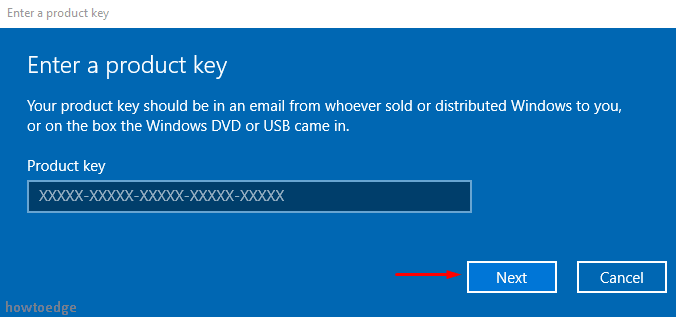
Una vez que haya ingresado la clave del producto, haga clic en Siguiente y desconecte la conexión a Internet para continuar con el proceso.
Solución 2: desconecte la conectividad a Internet antes de actualizar
Esta solución es fácil y directa para resolver el error de activación de Windows 10 0x803fa067 . Solo necesita deshabilitar el WIFI o desconectar el cable de ethernet antes de comenzar a actualizar el sistema operativo.
Siga los pasos a continuación para desconectar la conexión a Internet:
- Pulse el icono de Windows
- Ir a la configuración
- Haga clic en Red e Internet

- Haga clic en la opción de estado
- En cambiar la configuración de su red, haga clic en Cambiar opciones de adaptador

- Ahora, seleccione ethernet, haga clic derecho sobre él y haga clic en Deshabilitar

Una vez que la conectividad a Internet esté deshabilitada, puede iniciar el proceso de actualización y esta vez no enfrentará el error de activación de Windows 0x803fa067 .
Solución 3: Ejecute el Solucionador de problemas de la aplicación de la Tienda Windows
El Solucionador de problemas es una herramienta incorporada en el sistema operativo Windows 10 que ayuda a los usuarios a superar los diversos problemas. También puede probar el solucionador de problemas para corregir el error de activación de Windows 10 0x803fa067 .
Estos son los pasos para ejecutar el solucionador de problemas:
- Pulse el icono de Windows
- Ir a la configuración
- Haga clic en Actualización y seguridad

- Haga clic en Solucionador de problemas
- Busque la aplicación de la tienda de Windows , selecciónela y haga clic en Ejecutar el Solucionador de problemas

- El solucionador de problemas tardará un par de minutos en detectar el problema.
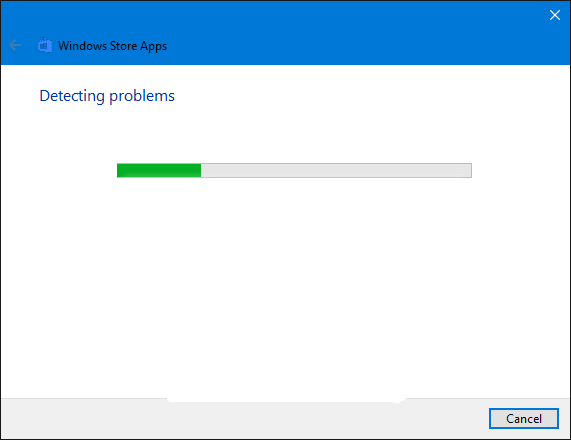
- Si hay algún problema, puede seguir las instrucciones en pantalla para continuar con el proceso y, de lo contrario, hacer clic en Ver información detallada para ver el informe.
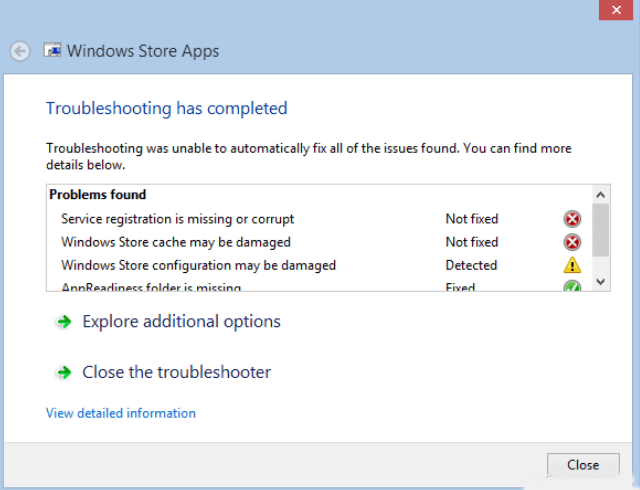
Al hacer esto, puede continuar el proceso de actualización sin el código de error 0x803fa067 Windows 10 .
Solución alternativa
Si aún no puede activar Windows 10 0x803fa067 , aquí hay una solución alternativa para usted además de las mencionadas anteriormente.
En primer lugar, tienes que actualizar tu Windows 10, para ello sigue los pasos:
- Pulse el icono de Windows
- Ir a la configuración
- Haga clic en Actualización y seguridad
- Haga clic en actualización de Windows
- Haga clic en Buscar actualizaciones

- Si hay actualizaciones disponibles, descárguelas e instálelas.
- Después de actualizar correctamente Windows, reinicie su computadora
- Nuevamente, presione el ícono de Windows
- Escriba cmd , haga clic derecho sobre él y ejecútelo como administrador

- En la ventana del símbolo del sistema, escriba gpupdate y presione la tecla Intro
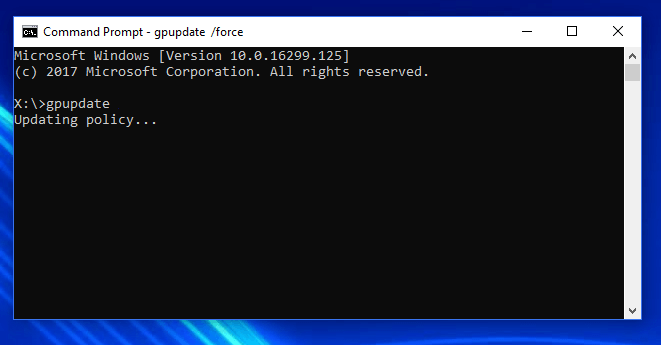
Este comando se usa para eliminar el virus que está en su sistema.
Después de completar el comando, reinicie su PC e intente actualizar su Windows 10 y compruebe si encuentra el error de activación de Windows 10 0x803fa067 o no.
La mejor y más fácil solución para corregir el código de error 0x803fa067
Incluso después de aplicar las soluciones mencionadas anteriormente, no puede corregir el error de activación 0x803fa067 en Windows 10 , entonces aquí hay una solución fácil para usted.
Pruebe la herramienta de reparación de PC . Esta es una herramienta de reparación avanzada que lo sorprenderá con su rendimiento. Escaneará su computadora, detectará los errores y los resolverá automáticamente.
Esta herramienta resuelve todos los errores relacionados con la PC, como DLL, actualización, aplicación, BSOD, activación, juego y repara los archivos del sistema corruptos , haciendo que su PC funcione como antes.
Obtenga la herramienta de reparación de PC para corregir el error de activación de Windows 0x803fa067
Conclusión
Las mencionadas anteriormente son las soluciones que eliminarán el error de activación de Windows 10 0x803fa067 . Pensé que las soluciones son limitadas pero valen la pena.
Si ninguna de las soluciones funciona para usted, intente de la manera fácil proporcionada. Después de probar todas las soluciones alternativas, si el error persiste, para corregir este error genérico, debe comprar una nueva licencia digital.
Espero que este artículo le haya ayudado a solucionar el error de activación de su sistema y pueda actualizar su sistema operativo.
Activar Windows por teléfono si persiste el error 0x803fa067
Al igual que las versiones anteriores de Windows, Windows 10 se puede activar por teléfono si falla la activación en línea, aunque ahora es más difícil encontrar el número de teléfono y el formulario de activación. Proceda de la siguiente manera para activar por teléfono:
Haga clic derecho en el logotipo de Windows en la barra de tareas para iniciar el menú Inicio. Seleccione Símbolo del sistema o Windows PowerShell .
Ingrese el comando " slui 4" y presione Enter para ejecutar el comando.
En el menú que aparece, elige tu país. Se mostrará un número gratuito y un número no gratuito. El número gratuito no funciona desde un teléfono móvil, por lo que si no tienes acceso a un teléfono fijo, tendrás que utilizar el número gratuito.
Estarás conectado a un sistema de voz automatizado. Cuando se le solicite, ingrese la ID de instalación que se muestra en la pantalla usando el teclado de su teléfono.
Luego recibirá una identificación de confirmación del sistema telefónico automatizado. Ingrese esta ID en su PC para activar Windows 10. Después de un breve tiempo, la notificación de activación desaparecerá.




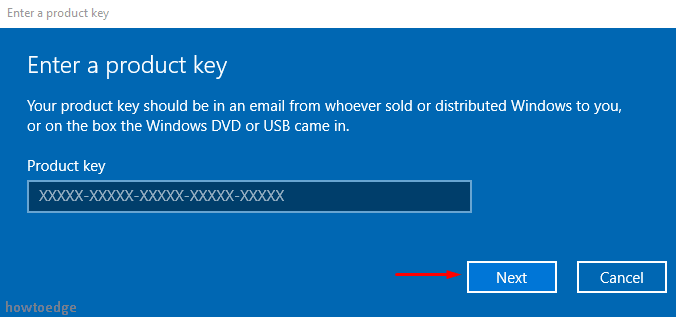





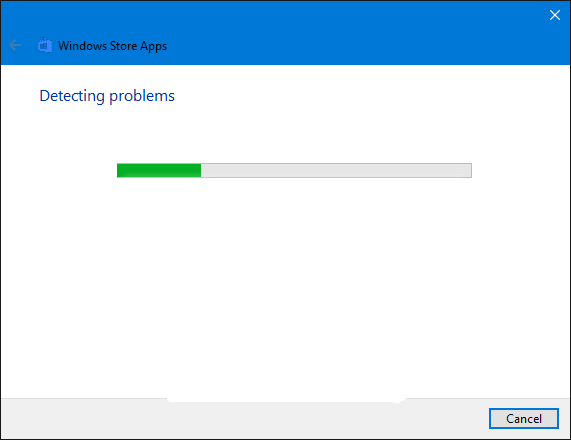
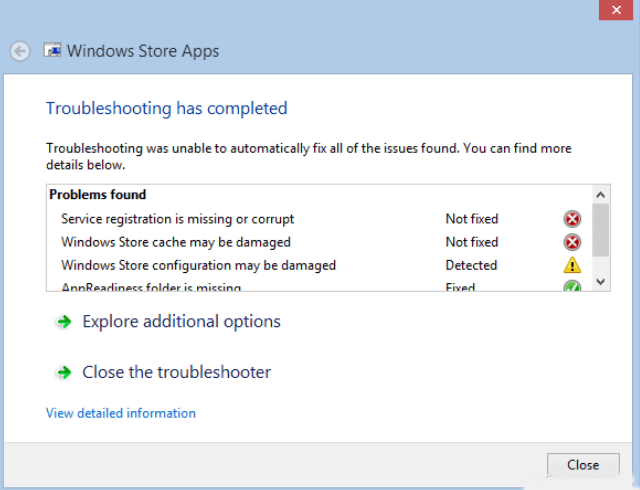


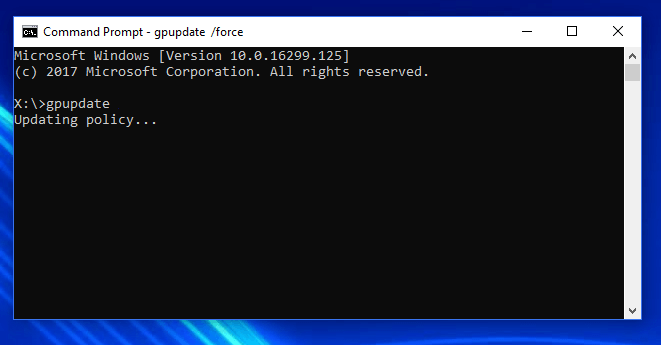

![[CORREGIDO] ¿Cómo arreglar el cambio de avatar de Discord demasiado rápido? [CORREGIDO] ¿Cómo arreglar el cambio de avatar de Discord demasiado rápido?](https://luckytemplates.com/resources1/images2/image-5996-0408150905803.png)
![Solucione el error ESRV_SVC_QUEENCREEK en Windows 10/11 [3 CORRECCIONES] Solucione el error ESRV_SVC_QUEENCREEK en Windows 10/11 [3 CORRECCIONES]](https://luckytemplates.com/resources1/images2/image-4622-0408151111887.png)
![[Mejores soluciones] Arreglar DS4Windows que no detecta el controlador en Windows 10 [Mejores soluciones] Arreglar DS4Windows que no detecta el controlador en Windows 10](https://luckytemplates.com/resources1/images2/image-6563-0408150826477.png)
![[CORREGIDO] Errores de Rise of the Tomb Raider, fallas, caída de FPS, NTDLL, error al iniciar y más [CORREGIDO] Errores de Rise of the Tomb Raider, fallas, caída de FPS, NTDLL, error al iniciar y más](https://luckytemplates.com/resources1/images2/image-3592-0408150419243.png)


![[Solucionado] El controlador WudfRd no pudo cargar el error 219 en Windows 10 [Solucionado] El controlador WudfRd no pudo cargar el error 219 en Windows 10](https://luckytemplates.com/resources1/images2/image-6470-0408150512313.jpg)
![Error de instalación detenida en Xbox One [11 formas principales] Error de instalación detenida en Xbox One [11 formas principales]](https://luckytemplates.com/resources1/images2/image-2928-0408150734552.png)